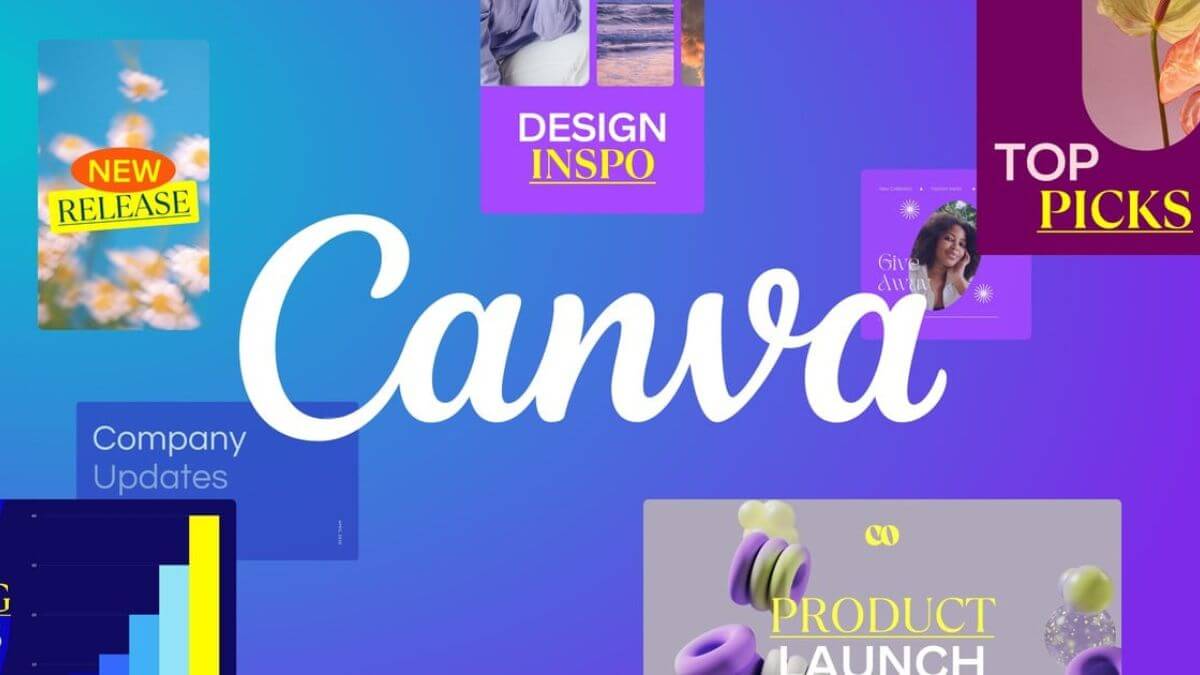
ग्राफिक्स डिजाइनिङको लागि एडोबका सफ्टवेयरहरु निकै चर्चित छन्। प्रोफेसनल ग्राफिक डिजाइनरहरुले पनि एडोबको ग्राफिक्स डिजाइनिङ सफ्टवेयरहरु नै प्रयोग गर्ने गर्दछन्।
पुरानो कम्पनी भएर होला ग्राफिक डिजाइनिङ सफ्टवेयरहरुको लागि एडोब कम्पनीका सफ्टवेयरहरु निकै प्रख्यात छन्। एडोब फोटोसप र एडोब इलस्ट्रेटर धेरै संख्यामा प्रयोग गरिने सफ्टवेयरहरु हुन्। अन्य सफ्टवेयरहरु पनि मार्केटमा छन् तर एडोबलाई टक्कर दिने सफ्टवेयरहरु विरलै छन्।
ग्राफिक्स डिजाइनिङको लागि फोटोसप (Photoshop), इलस्ट्रेटर (Illustrator), र कोरेलड्र (CorelDRAW) जस्ता प्रचलित सफ्टवेयरहरु प्राइसिङको हिसाबले निकै महँगा पनि छन्। तर ग्राफिक्स डिजाइनिङको क्षेत्रमा अर्को कहलिएको सफ्टवेयर हो क्यानभा।
पछिल्लो समयमा क्यान्भाले युजरहरुबाट निकै राम्रो प्रशंसा पाउन सफल बनेको छ। ग्राफिक्स डिजाइनिङ क्षेत्रमा क्यान्भा अहिले निकै परिचित छ। यस आर्टिकलमा क्यानभा सफ्टवेयरको बारेमा केहीचर्चा गरिएको छ।
क्यानभा (Canva)
क्यानभा एउटा ग्राफिक्स डिजाइनिङ सफ्टवेयर हो जुनलाई प्रयोग गर्न जान्न कुनै ग्राफिक डिजाइनिङ एक्सपेरियन्स चाहिँदैन र ग्राफिक डिजाइनिङ सुरु गर्नेहरुको लागि यो एउटा राम्रो प्लाटफर्ममा पर्दछ। समय यता क्यानभा ग्राफिक डिजाइन तयार पार्न या कन्टेन्ट तयार पार्ने यो सबैभन्दा राम्रो सफ्टवेयर मध्ये गनिएको छ।
एडोबिक सफ्टवेयरहरुको तुलनामा क्यानभा सिक्नलाई निकै सरल छ र केहि समयमा नै यो चलाउन जान्न सिकिन्छ।
चलाउन जान्न छिटो सकिन्छ भन्नुको अर्थ भनेको यसमा प्रोफेसनलहरुको लागि भन्दा बेसिक युजरहरुलाई ध्यानमा राखी निकै सरल फिचरहरु राखिएका छन्।
यस अनुसार क्यानभाको प्राइसिङ पनि कम छ। अर्को कुरा भनेको एडोबिक सफ्टवेयरहरुले दिने फिचरहरु भन्दा क्यानभाले यसको निकै धेरै फिचरहरु प्रदान गरेको छ। यो यसको अर्को राम्रो पक्ष हो। यसमा उपलब्ध भएका टेम्प्लेटहरु र अन्य फिचरहरुको प्रयोगमा एडोबमा एक दिन लाग्ने प्रोजेक्ट यहाँ एक दुई घन्टामा पनि पुरा गर्न सकिन्छ।
मुख्यतया क्यानभा सोसियल मिडिया ग्राफिक्स, सामान्य भिडियो, प्रेजेन्टेसन स्लाइड, पोस्टर आदि तयार पार्नको लागि प्रयोग गर्ने गरिन्छ। क्यानभा विन्डोज, म्याक ओएस, लिनक्स, एन्ड्रोइड, आइओएस गरी हरेक प्लाटफर्ममा प्रयोग गर्न सकिन्छ।
क्यानभा कसरी स्टार्ट गर्ने ?
क्यानभा वेब ब्राउजर र अ्याप दुवै भर्जनमा लागि उपलब्ध छ। एन्ड्रोइड र आइओएस प्लाटफर्मको लागि क्यानभा प्ले स्टोरमा या अ्याप स्टोरमा उपलब्ध छ भने म्याक ओएस र विन्डोज जस्ता प्लाटफर्महरुको लागि यसको अ्याप्लिकेसन पनि डाउनलोड गर्न सकिन्छ भने क्यानभाको वेब भर्जन पनि उपलब्ध छ।
क्यानभा स्टार्ट गर्दा पहिलो स्टेपमा तपाईंहरुलाई अन्य अ्याप्लिकेसनमा जस्तै लग-इन वा साइन-अप को लागि सोधिनेछ। यसमा तपाईंहरुले गूगल, फेसबुक या अन्य तरिकाबाट साइन अप गर्न सक्नुहुनेछ। साइन अप गरेपछि क्यानभाको होम पेजमा प्रवेश गरिनेछ।
क्यानभाको फिचरहरु 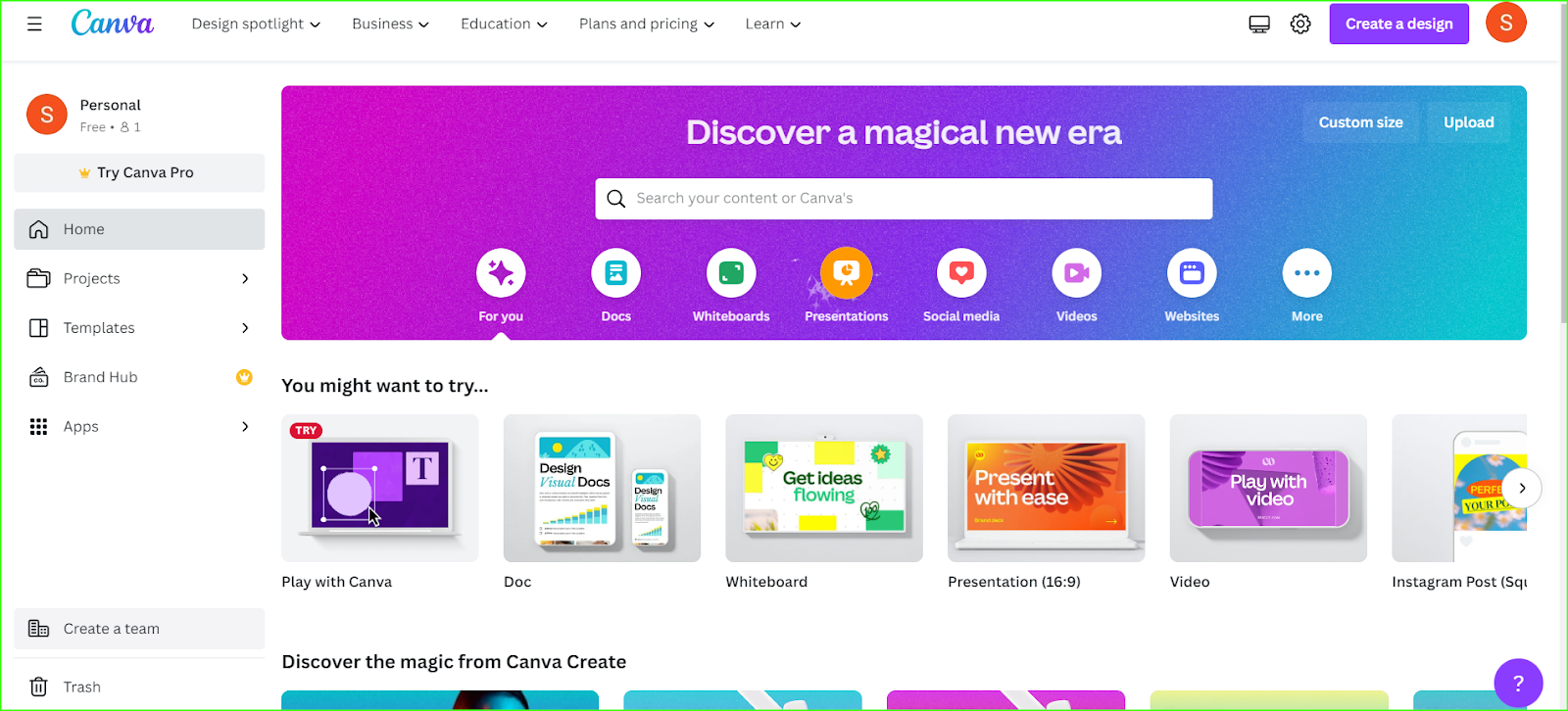
एडोबिक सफ्टवेयरहरुको तुलनामा क्यानभाले फ्रि भर्जनमा धेरै फिचरहरु प्रदान गर्दछ। क्यानभाको फिचरहरुको बारेमा तल जानकारी दिइएको छ जुन यस प्रकार रहेको छ।
क्यानभा ड्यासबोर्ड
क्यानभा ड्यासबोर्डले क्यानभाको होम पेजलाई जनाउँछ। क्यानभामा लग-इन हुने बित्तिकै होम पेजमा प्रवेश गरिन्छ। तपाईँहरुले केहि डिजाइन बनाउनलाई चाहिने कुरा सबै क्यानभाको होम पेजमा नै भेट्नु हुनेछ।
क्यानभाको होम पेजमा माथिपटि आफ्नो अकाउन्टको आइकनको छेउमा रहेको Create a design बटन बाट तपाईँहरुले क्यानभामा आफ्नो प्रोजेक्ट तयार पार्न सुरु गर्न सक्नुहुनेछ।
क्यानभाले पहिलाबाट नै युजरहरुले प्राय के विषयमा काम गरिरहेका हुन्छन् भन्ने जानकारी पाई तपाईंहरुको सहजताको लागि डक्स (docs), वाइटबोर्ड (Whiteboard), प्रेजेन्टेसन (Presentation), भिडियो (Video), इन्सटाग्राम पोस्ट (Instagram Post), पोस्टर (Poster), लोगो (Logo) आदिको लागि सुझाव तयार पारेको हुन्छ।
यि मध्ये तपाईँहरुलाई कुनै विषयमा काम गर्नु छैन भने सर्चबारबाट सिधै सर्च पनि गर्न सक्नुहुनेछ। यस बाहेक आफ्नो कम्प्युटरको कुनै फाइलमा काम गर्नुपर्ने छ भने त्यो फाइल इम्पोर्ट पनि गर्न सक्नुहुनेछ। यसको लागि तपाईँहरुले Import file को अप्सन भेट्नुहुनेछ।
यी मध्ये कुनै एउटा अप्सन सेलेक्ट गर्नुभएर तपाईंहरुले कन्टेन्ट बनाउन सुरु गर्न सक्नुहुनेछ। यस बाहेक तपाईँहरुलाई अन्य कुनै टेम्प्लेट सेलेक्ट गर्नुपर्यो भने साइड मेनुबाट अन्य टेम्प्लेटपनि सेलेक्ट गर्न सक्नुहुनेछ।
अर्को तरिका भनेको लपाईंहरुले Create a design बटनको तलतिर Discover a magical new era लेखिएको एउटा बक्स देख्नुहुनेछ। यस बक्समा सर्च बारको साथै डक्स, वाइटबोर्ड, प्रेजेन्टेसन, सोसियल मिडिया, भिडियो, वेबसाइट र अन्य अप्सनहरु पनि समावेश गरिएको छ।
यहाँबाट पनि कुनै अप्सन सेलेक्ट गरेर तपाईंहरुले कन्टेन्ट बनाउन सुरु गर्न सक्नुहुनेछ। Create a design भन्दा फरक यसमा के छ भने तपाईँहरुलाई यहाँ कुनै अपसन सेलेक्ट गर्ने बित्तिकै टेम्प्लेटको लागि सोधिनेछ। आफूलाई मन लाग्ने टेम्प्लेट सेलेक्ट गरी तपाईंहरुले यहाँ काम सुरु गर्न सक्नुहुनेछ।
अर्को कुरा भनेको कम्प्युटरबाट कुनै फाइइलमा काम गर्न यहाँ Upload को बटन भेटिनेछ जुनमा क्लिक गरी तपाईँहरुले ब्राउज गरेर या ड्राग र ड्रप गरी फाइल अपलोड गर्न सक्नुहुनेछ।
टेम्प्लेट्स (Templates)
यसको अगाडि पनि कुरा आइसकेको छ। क्यानभाले फ्रिमा धेरै टेम्प्लेटहरु अफर गर्दछ जुन यसको राम्रो पक्ष हो। तपाईँहरुले काम गर्नुे हरेक विषयको लागि क्यानभाले टेम्प्लेट प्रदान गर्दछ।
क्यानभाले फ्रि भर्जनमा नै २ लाख भन्दा माथिको संख्यामा टेम्प्लेटहरु अफर गर्दछ। क्यानभा होम पेजको बायाँ पटि मेनुहरु लिस्ट भएको ठाउँमा टेम्प्लेटको लागि अप्सन भेट्न सकिन्छ। यहाँबाट तपाईँहरुले आफूलाई मन लागेको टेम्प्लेटको प्रयोग गर्न सक्नुहुन्छ।
क्यानभामा तपाईंहरुले टेम्प्लेट मेनुभित्र बिजनेस, सोसियल मिडिया, भिडियो, मार्केटिङ, कस्टम प्रिन्ट्स, इन्भिटेसन कार्ड्स र शि्क्षा (education) गरी अलग विषयहरुको लागि टेम्प्लेट प्रदान गर्दछ। यहाँबाट तपाईंहरुले आफूलाई मन लागेको टेम्प्लेट सेलेक्ट गर्नसक्नुहुनेछ।
स्टक फोटो (Stock Photo) र स्टक आइकन (Stock Icon)
फोटोहरु ग्राफिक्स डिजाइनिङको लागि धेरै प्रयोगमा आउने गर्दछ। यस्तो हुँदा क्यानभाले धेरै संख्यामा स्टक फोटोहरु प्रदान गर्दछ। स्टक फोटोहरुको फाइदा भनेको यसमा तपाईंहरुले कपिराइटको कुनै चिन्ता लिनु पर्ने छैन र मन चाहे अनुसार यी फोटोहरुको सधुपयोग गर्न सक्नुहुन्छ।
यसै गरी आइकनहरु पनि क्यान्भाले धेरै संख्यामा प्रदान गर्दछ जुन तपाईंहरुले ग्राफिक डिजाइनिङमा प्रदान गर्न सक्नुहुनेछ। फोटो र आइकनको अप्सन Template मेनु भित्र भेट्न सकिन्छ।
भिडियो एडिटिङ
क्यानभाले भिडियो एडिटिङको लागि एउटा डेडिकेटेड अर्थात भिडियो एडिटिङको लागि मात्र एउटा छुट्टै वर्कस्पेस राखेको छ। भिडियो एडिटिङको लागि छुट्टै सफ्टवेयर हुने भएकाले यो क्यानभाको एउटा अलग फिचर मान्न सकिन्छ।
भिडियो एडिटिङको गर्नको लागि Create a design बाट Video सेलेक्ट गर्न सक्नुहुनेछ। यहाँबाट तपाईंहरु डाइरेक्ट भिडियो एडिटिङ पेजमा प्रवेश गर्नुहुनेछ र यहाँ तपाईँहरुले अलग फिचरहरुको प्रयोग गरी भिडियो तयार पार्न सक्नुहुनेछ।
यो बाहेक तपाईंहरुले कम्प्युटरबाट आफ्नै भिडियो अपलोड गरी त्यसमा काम पनि गर्न सक्नुहुनेछ। यसको लागि Create a design बाट Import file को अपसन क्लिक गर्नुपर्ने हुन्छ।
अर्को तरिका भनेको तपाईँहरुले डाइरेक्ट होम पेजबाट पनि Videos सेलेक्ट गर्न सक्नुहुनेछ। यो बाहेक कम्प्युटरबाट आफ्नै एउटा भिडियोलाई अपलोड गरेर एडिटिङ गर्न Upload सेलेक्ट गर्न सक्नुहुनेछ।
Videos मा क्लिक गरेर Easy-to-assemble videos हेडिङ अन्तर्गत तपाईंहरुले भिडियोको प्रकार सेलेक्ट गर्नुपर्ने हुन्छ। यस अन्तर्गत भिडियो, मोबाइल भिडियो, इन्सटाग्राम रिल, फेसबुक भिडियो, टिकटक भिडियो, युट्युब भिडियो जस्ता फिचरहरु प्रदान गरिएको छ।
यही पेजमा तपाईंहरुले पहिले तयार भइसकेका स्टक भिडियोहरु पनि भेट्न सक्नुहुनेछ जुन तपाईँहरुले मनोइच्छा अनुसार प्रयोग गर्न सक्नुहुनेछ।
भिडियो प्रकार सेलेक्ट गर्नुभएपछि तपाईँहरु भिडियो एडिटिङ वर्कस्पेसमा प्रवेश गर्नुहुनेछ। यहाँबाट तपाईँहरुले डिजाइन (Design), एलिमेन्ट्स (Elements), टेक्स्ट (Text), ड्र (Draw) लगायत फिचरहरु प्रयोग गरेर भिडियो एडिटिङ गर्न सक्नुहुनेछ।
भिडियो एडिटिङ पुरा भएपछि तपाईं्हरुले अलग फर्म्याटमा भिडियो एक्सपोर्ट गर्न सक्नुहुनेछ।
टेक्स्ट-टु-इमेज कन्भर्टर (Text-to-Image Converter)
क्यानभाले समावेश गरेको फिचरहरु मध्ये यो अर्को राम्रो फिचर हो। यस फिचरले आर्टिफिसियल इन्टेलिजेन्सको प्रयोग गरेर टेक्स्टबाट इमेज तयार पार्न सक्छ। ग्राफिक्स डिजाइनिङमा यसले धेरै सहयोग पुर्याउन सक्ने देखिन्छ।
यो फिचर प्रयोग गर्ने पनि दुई तरिका छन्। पहिलो भनेको डाइरेक्ट होम पेजबाट हो। होम पेजको Apps मेनुबाट टेक्स्ट-टु-इमेज फिचरको प्रयोग गर्न सकिन्छ।
यहाँबाट Text to Image हेडिङ अन्तर्गत Generate Images मा क्लिक गरी नयाँ फाइलको लागि हो या काम गरिरहेको फाइलको लागि हो भनेर सेलेक्ट गर्नुपर्ने हुन्छ। त्यहाँबाट तयाईंहरुले यो फिचरको प्रयोग गर्न सक्नुहुन्छ।
अर्को तरिका भनेको डाइरेक्ट काम गरि रहनुभएको वर्कस्पेसबाट हो। प्राय हरेक फाइलको लागि यो त्यस फाइलको आफ्नै वर्कस्पेसमा Text to Image भन्ने फिचर रहेको हुन्छ। त्यहाँबाट यो प्रयोग गर्न सकिन्छ। उदाहरणको लागि यहाँ डक्स फाइलको लागि Text to Image फिचर देखाइएको छ।
आफ्नो वर्कस्पेसको बाँया साइडमा रहेको मेनु लिस्टबाट Apps सेलेक्ट गर्नुहोस् र यस भित्रबाट Text to Image सेलेक्ट गर्नुहोस्।
मकअप्स (Mockups)
आफ्नो डिजाइन प्रोपोजलको लागि, प्रोडक्ट प्रोमोसनको लागि र अन्य यस्ता विविध कुराको लागि मकअपको प्रयोग गरिन्छ। टिसर्टको लागि होस्, वेबसाइटको लागि होस् या पोस्टरको लागि होस्, एक क्लिकमा क्यानभाबाट मकअप तयार पार्न सकिन्छ।
क्यानभाले प्रयोग गर्न सजिलो र आफैँ कस्टमाइज गर्न सकिने मकअप टेम्प्लेटहरु प्रदान गर्छ। योसँगै क्यानभा ठूलो भेराइटिको लागि मकअप टेम्प्लेट प्रदान गर्छ जसअन्तर्गत फोन, ल्यापटप, बुक कभर आदि पर्दछन् भने क्यानभाको प्रयोगमा तपाईंहरुलेआफ्नो वेबसाइटको लागि पनि मकअप तयार पार्न सक्नुहुनेछ।
मकअपको अपसन डाइरेक्ट भेटिँदैन। बेलाबखत भने यो आफैँ देखिने गर्छ। डाइरेक्ट नभेटे पनि होमपेजमा बायाँ साइडमा रहने Apps मा क्लिक गर्नुभयो भने बायाँ साइडमा Apps को तल Recommended सेक्सन भित्र Smartmockups भेट्नुहुनेछ। यहाँबाट आफूलाई चाहिने विषयमा मकअप तयार पार्न सक्नुहुनेछ।
अन्त्यमा,
धेरै फिचरहरु, सस्तो मूल्य र चलाउन सरल भएको हुँदा क्यानभाको राम्रो ग्राफिक डिजाइनिङ सफ्टवेयरहरुमा गन्ती हुन्छ। ग्राफिक डिजाइनिङ सुरुवात गर्नेहरुलाई क्यानभा निकै राम्रो मानिन्छ। ग्राफिक डिजाइनिङ र कन्टेन्ट तयार पार्न क्यान्भा निकै राम्रो प्लाटफर्म हो।